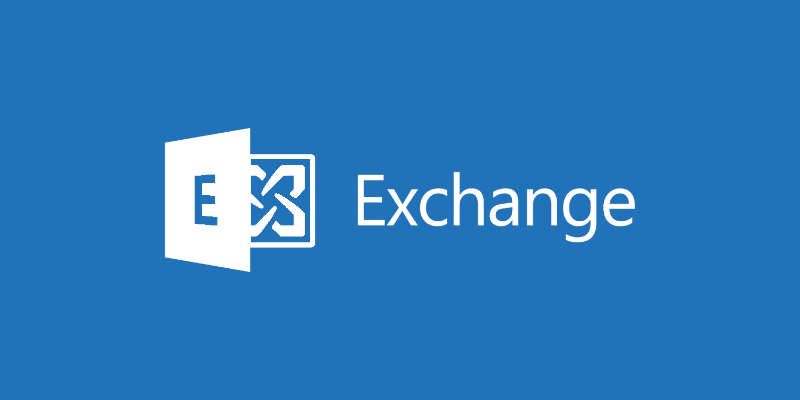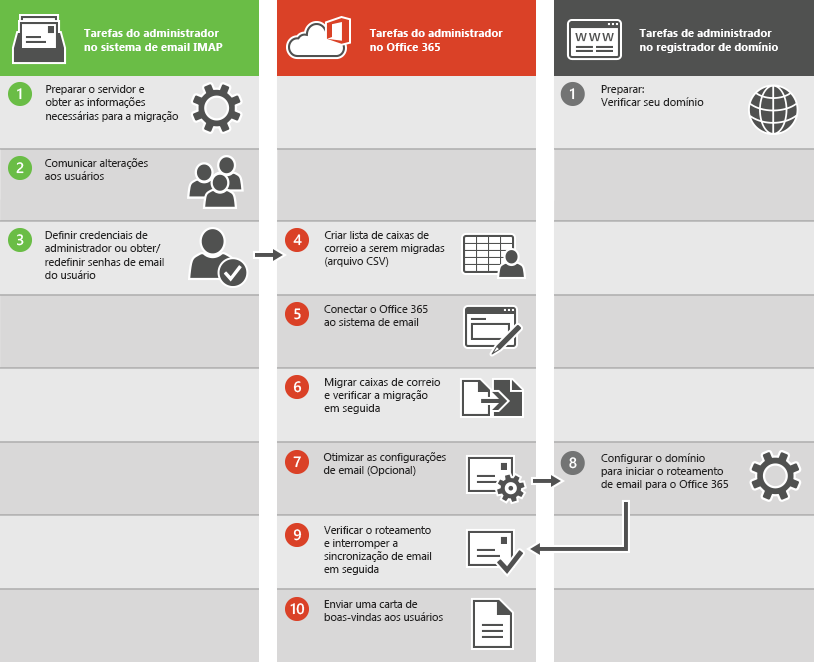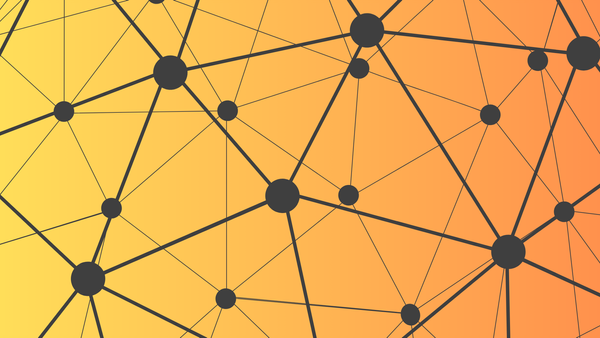Migrar uma plataforma de e-mail é sempre um desafio para a TI e temos que concordar que toda mudança é recebida com muita resistência por parte dos usuários.
Pensando neste cenário, quero falar com um pouco sobre migração IMAP de qualquer plataforma de e-mail e como garantir que o impacto para seus usuários seja o menor possível.
Atenção:
Tenha em mente que a plataforma de origem precisa ter suporte para IMAP, caso contrário, sua migração irá falhar usando este método.
Isto posto, vamos entrar mais a fundo sobre como funciona uma migração IMAP
Informações a serem consideradas
Algumas limitações devem ser consideradas ao realizar uma migração IMAP:
- Você pode migrar somente itens em uma caixa de entrada de usuário ou em outras pastas de email. Este tipo de migração não migra contatos, itens de calendário ou tarefas.
- Você pode migrar um máximo de 500.000 itens da caixa de correio de um usuário (os emails são migrados do mais recente para o mais antigo).
- O tamanho máximo de email que você pode migrar é de 35 MB.
- Se você limitou as conexões ao seu sistema de email de origem, é uma boa ideia aumentá-las para melhorar o desempenho da migração. Limites de conexão comuns incluem total de conexões cliente/servidor, conexões por usuário e conexões de endereço IP no servidor ou no firewall.
Impacto da migração para os usuários
Para migrar os e-mails é necessário ter acesso à caixa de correio de cada usuário. Você pode conseguir isto de duas formas:
- Obter acesso a usuário e senha de acesso;
- Obter acesso por meio de uma conta de administrador.
Se você tiver acesso como administrador às caixas de correio, pode ficar tranquilo, não há impacto para os usuários. Caso contrário, uma forma de poder migrar o conteúdo será alterar todas as senhas de usuários para algum padrão e informá-los previamente sobre esta mudança.
Planejar um bom plano de comunicação é essencial para que todas as partes interessadas entendam em que pé está o projeto. Certamente, se os usuários não souberem qual a nova senha de seu e-mail, eles não poderão acessá-lo.
Como funciona a migração IMAP?
Podemos resumir uma migração IMAP com base na imagem abaixo:
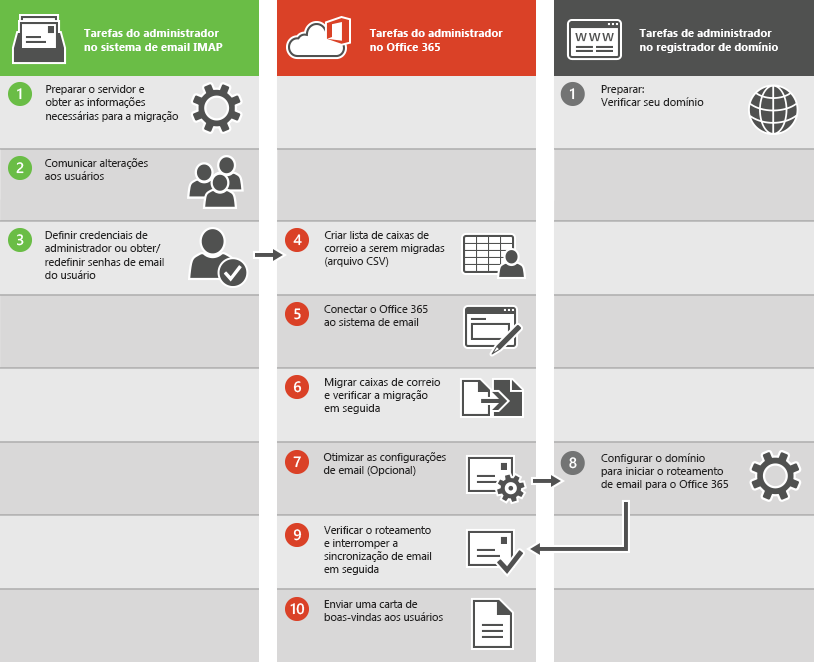
Antes de iniciar: Crie os usuários no Office 365 e atribua uma licença para eles. É obrigatório que os usuários tenham uma licença válida de e-mail. Não tem uma licença ainda?
Você pode criar uma conta trial para conduzir uma prova de conceito (POC).
Agora, basta seguir a lista abaixo:
-
- Prepare os sistema IMAP de origem e obtenha as informações de servidor IMAP, porta além de usuário administrativo.
Para diminuir esforço, adicione seu domínio ao office 365 e faça uma confirmação de posse dele. Eu tenho um outro post onde mostro como você pode fazer esta verificação via interface gráfica.
-
- Comunicar alterações aos usuários.
É importante que os usuários saibam como esta migração pode afetá-los. Sendo assim desenvolva e execute um plano de migração com tarefas que devam ser feitas antes, durante e após a migração.
Por exemplo:
Digamos que você está encarregado em comunicar aos usuários sobre os impactos para uma futura migração IMAP. Ao utilizar o novo Office 365 todos os usuários deverão configurar o novo outlook. Tanto o time de suporte precisa saber quando suas ações devem ser tomadas como os próprios usuários. Desta forma, ao alinhar a expectativa todos esperarão que numa futura data X, a equipe de suporte irá reconfigurar o e-mail.
-
- Configurar credenciais de administrador ou obter ou redefinir senhas de email de usuários.
Obtenha as credenciais do administrador para não gerar impacto aos usuários, ou realize o reset de senhas para um padrão que permita a migração IMAP. Mais acima explicamos o impacto ao usuário em ambos cenários.
-
- Você deve criar uma lista de caixas de correio para migrar (arquivo CSV);
As instruções de migração começam a partir do Centro de administração do Exchange, e você precisa criar um arquivo CSV que liste os endereços de email, nomes de usuário e senhas das caixas de correio que você deseja migrar.
Na prática, você está criando os arquivos necessários para os lotes de migração para a sincronização dos emails de seu servidor atual para o Office 365.
-
- Conecte o Office 365 ao sistema de email.
Para migrar emails com sucesso, o Office 365 precisa se conectar e se comunicar com o sistema de email de origem. Para isso, o Office 365 usa um ponto de extremidade de migração.
Dica:
Pontos de extremidade de migração são as configurações que são usadas para criar a conexão entre um sistema de e-mail de origem é um sistema de e-mail de destino.
-
- Migrar caixas de correio e verificar a migração.
Para poder migrar as caixas de correio, você deve criar um lote de migração e, em seguida, iniciar a migração. Depois da migração verifique se os lotes foram migrados com sucesso.
-
- Iniciar o roteamento de email para o Office 365
Esta tarefa significa que você deve alterar os registos MX de seu servidor de DNS para o Office 365 para que seus emails passem a ser recebido pelo Office 365.
-
- Verifique o roteamento e, em seguida, interrompa a sincronização de email
Veja as dicas que coloquei mais acima é certifique-se de que os e-mails estão sendo enviados para o Office 365. Depois, exclua os lotes de migração para interromper a sincronização dos emails.
-
- Encaminhe um e-mail de “boas vindas”
Traga uma experiência personalizada para seus usuários do Office 365 e envie um email apresentando o básico da plataforma como acesso ao Outlook na web, dicas e truques sobre calendários, além de um canal de comunicação em caso de dúvidas ou problemas.
Conclusão
Neste tópico você viu como planejar uma migração para o Office 365 usando a estratégia de migração IMAP. Meça os prós e contras e, se esta for a melhor estratégia, siga estas dicas para o sucesso de sua implantação!
Gostou? Então deixe um comentário com duas dúvidas e sugestões!